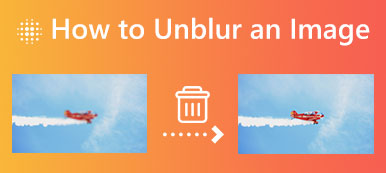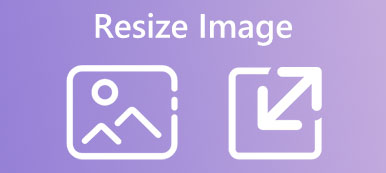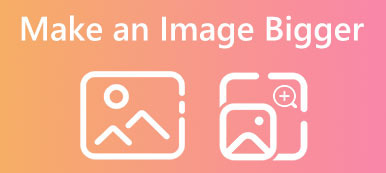Devido aos limites dos dispositivos de fotografia e às diversas fontes de suas imagens, você pode ter problemas com grandes quantidades de imagens pixeladas na cabine fotográfica do seu dispositivo digital. Não se preocupe! Esta postagem cobre 4 soluções diferentes para imagens despixelizadas em diferentes dispositivos. Ao obter algumas imagens pixeladas ou borradas, você pode escolher seu despixelador de imagem preferido para torná-las mais nítidas e melhorar a resolução.
- Parte 1. Imagem Unpixelate Online Grátis
- Parte 2. Depixelar imagens no iPhone e Android
- Parte 3. Consertar imagens pixelizadas usando o Photoshop
- Parte 4. Aumente a nitidez de imagens no Mac
- Parte 5. Perguntas frequentes sobre como despixelizar uma imagem
Parte 1. Imagem Unpixelate Online Grátis
Muitos fatores podem causar a pixelização da imagem. Por exemplo, a imagem é impressa com as configurações de resolução incorretas, capturada, baixada, exportada em um tamanho de arquivo pequeno ou compactada. Você pode usar ferramentas online gratuitas para corrigir uma imagem pixelizada. Esta parte o guiará para despixelizar uma imagem com despixelizadores de imagens on-line gratuitos.
Despixelar uma imagem usando o Free Image Upscaler
Upscaler de imagem gratuito da Apeaksoft é um famoso editor de imagem com inteligência artificial e ferramenta aprimoradora que pode ajudá-lo a despixelizar um arquivo de imagem, aumentar a resolução da imagem e melhorar sua qualidade. Ele pode corrigir uma foto borrada ou pixelada usando algoritmos de aprendizado profundo. Este despixelizador de imagens on-line gratuito foi especialmente projetado para restaurar mais detalhes em imagens pixeladas antigas de baixa resolução. Você pode seguir as etapas abaixo para descompactar uma imagem online gratuitamente.
Passo 1Abra um navegador da web como Chrome, Safari, Edge, Firefox ou Yahoo, procure por Upscaler de imagem gratuito, e acesse seu site oficial. Clique Envie sua foto para adicionar seu arquivo de imagem pixelizada. Este depixelador de imagens online é compatível com todos os formatos de imagem populares, incluindo JPG, JPEG, PNG, BMP e outros.

Passo 2Ele despixelará automaticamente a imagem usando sua avançada tecnologia de nitidez de imagem AI. Você pode ver a fonte e as imagens sem pixel e compará-las em detalhes. Além de adicionar mais megapixels à sua imagem, o Free Image Upscaler pode ampliá-la, aumentar a resolução da imagem, remover desfoque e muito mais.

Passo 3Após descompactar uma imagem, você pode clicar no botão Salvar botão para baixá-lo em seu dispositivo. Você pode usar o Free Image Upscaler para despixelizar imagens em computadores Windows/macOS e telefones celulares.
Parte 2. Depixelar imagens no iPhone e Android
Você pode usar recursos de edição integrados para despixelizar uma imagem em seu iPhone, iPad ou telefone Android. Você deve saber que o iOS vem com muitas funções básicas no aplicativo Fotos para editar fotos. Da mesma forma, você pode otimizar facilmente suas fotos no aplicativo Google Fotos. Ambos os dispositivos iOS e Android têm uma opção de nitidez para você reduzir a pixelização da imagem.
Unpixelar uma imagem no iPhone
Quando você quiser corrigir uma foto pixelada no seu iPhone, você pode abri-lo no aplicativo Fotos e tocar em Editar no canto superior direito para abrir várias opções de edição. Deslize da esquerda para a direita e localize o Afiação opção. Você pode ajustá-lo para depixelar a foto. Além disso, você pode personalizar Definição, Redução de Ruído, Contraste e muito mais para tornar sua imagem pixelada mais transparente.
Depixelar uma imagem em um telefone Android
Se você armazenar suas imagens pixeladas no aplicativo Google Fotos, poderá usar a ferramenta Sharpen integrada para descompactá-las. Basta abrir a foto pixelada e tocar no botão Editar botão. você pode selecionar Adjust para mostrar as opções de ajuste. Você pode deslizá-los para encontrar o Afiar ferramenta e use-a para reduzir a pixelização da imagem com base em sua necessidade. Além disso, você também pode usar Denoise, HDR e outros recursos para melhore a qualidade da sua foto.
Você também pode contar com alguns aplicativos de despixelização de imagens para despixelizar suas fotos. Você pode encontrar facilmente muitos aplicativos associados na App Store e na Google Play Store. Você pode usar os populares como Lightroom Photo & Video Editor, PhotoDirector, Focus, Fotor, BeFunky ou Snapseed para corrigir imagens pixeladas.
Parte 3. Consertar imagens pixelizadas usando o Photoshop
Adobe Photoshop é um editor de imagem profissional que pode ajudá-lo a aprimorar imagens pixeladas, adicionar mais detalhes, melhorar a resolução da imagem, melhorar a qualidade e muito mais. Você pode seguir os passos abaixo para unpixelar uma imagem no Photoshop.
Passo 1Inicie o Photoshop no seu computador e importe sua imagem pixelada. Antes de depixelar a imagem, você precisa clicar com o botão direito do mouse em sua camada e selecionar a opção Converter em objeto inteligente opção. Ao fazer isso, você pode transformar a imagem pixelada em um arquivo editável.

Passo 2Clique no topo filtros menu, escolha o Afiar opção em seu menu suspenso e, em seguida, vá para o Nitidez Inteligente recurso.

Passo 3Uma janela pop-up Smart Sharpen aparecerá na tela para você descompactar sua imagem. Você pode clicar no Afiar guia e use duas opções oferecidas, Valor e Raio, para corrigir a imagem pixelada.

Quando a pixelização for removida da sua imagem, você pode clicar no menu Arquivo na parte superior, ir para Exportaçõese siga as instruções para salvar o arquivo de imagem editado.
Parte 4. Aumente a nitidez de imagens no Mac
Ao baixar algumas imagens diretamente no Safari ou outro navegador no Mac, você pode editá-las facilmente no aplicativo Fotos do Mac. Este método é aplicável a todas as imagens do aplicativo Fotos.
Passo 1Lançar o Fotos aplicativo no seu Mac. localize a imagem borrada e clique duas vezes no Trackpad para abri-la.
Passo 2Clique na Editar botão no canto superior direito. Em seguida, clique no Adjust botão para continuar.
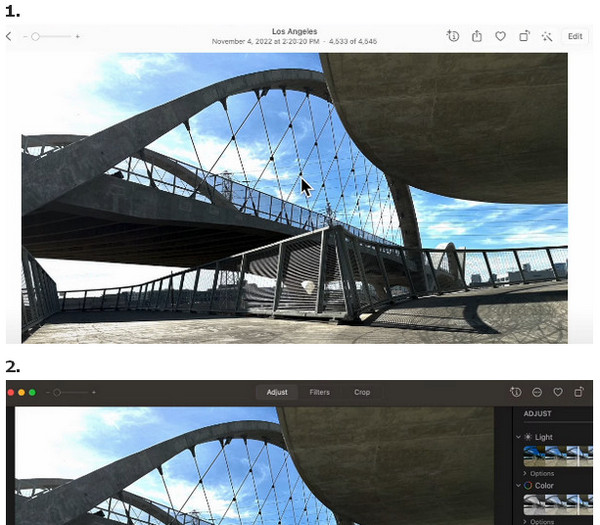
Passo 3Role para baixo até Afiar opção no painel Ajustar e clique no botão seta botão.
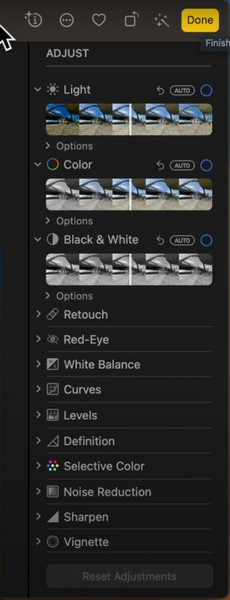
Passo 4Existem três efeitos para você ajustar a nitidez para despixelar uma imagem: Intensidade, Arestas, Caiu fora. Aqui, você pode arrastar os controles deslizantes para despixelar as imagens de acordo com suas necessidades.
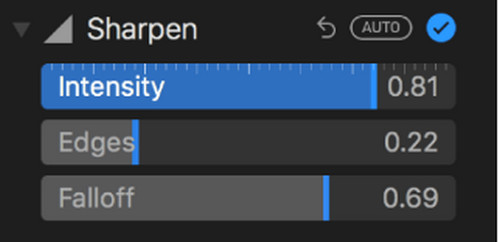
Parte 5. Perguntas frequentes sobre como despixelizar uma imagem
O que é pixelização de imagem?
A pixelização da imagem refere-se aos quadrados borrados ou em blocos que você vê em uma imagem. Você pode ver isso quando aumenta demais um arquivo de imagem. Você deve saber que um arquivo de imagem contém pequenos quadrados de informações de cores chamados pixels. Ao diminuir o zoom de uma imagem para os pixels de que ela é feita, você verá as distorções da imagem.
O GIMP pode depixelar uma imagem?
Sim. O GIMP é um editor de imagens de código aberto e com todos os recursos que pode descompactar facilmente uma imagem. Você pode abrir a imagem pixelizada no GIMP, clicar no menu Filtro, escolher Aprimorar e usar a função Nitidez para reduzir a pixelização da imagem.
Como você pixeliza uma imagem?
Para propósitos diferentes, você pode querer pixelar suas fotos. Muitos editores de imagem, incluindo os online gratuitos, podem ajudá-lo a adicionar um efeito pixelado a um arquivo de imagem padrão. Por exemplo, você pode usar PineTools, LunaPic ou Pixelied para pixelar imagens diretamente online.
Conclusão
Nós falamos principalmente sobre como despixelar uma imagem nesta postagem. Você pode aprender 4 maneiras diferentes de corrigir uma imagem pixelizada. Se você não deseja realizar procedimentos complexos, pode contar com Upscaler de imagem gratuito da Apeaksoft para ajudá-lo a depixelizar imagens. Você pode deixar uma mensagem se ainda tiver alguma dúvida associada.



 iPhone Data Recovery
iPhone Data Recovery Recuperação do Sistema iOS
Recuperação do Sistema iOS Backup e restauração de dados do iOS
Backup e restauração de dados do iOS gravador de tela iOS
gravador de tela iOS MobieTrans
MobieTrans transferência do iPhone
transferência do iPhone Borracha do iPhone
Borracha do iPhone Transferência do WhatsApp
Transferência do WhatsApp Desbloqueador iOS
Desbloqueador iOS Conversor HEIC gratuito
Conversor HEIC gratuito Trocador de localização do iPhone
Trocador de localização do iPhone Data Recovery Android
Data Recovery Android Extração de dados quebrados do Android
Extração de dados quebrados do Android Backup e restauração de dados do Android
Backup e restauração de dados do Android Transferência telefônica
Transferência telefônica Recuperação de dados
Recuperação de dados Blu-ray
Blu-ray Mac limpador
Mac limpador Criador de DVD
Criador de DVD PDF Converter Ultimate
PDF Converter Ultimate Windows Password Reset
Windows Password Reset Espelho do telefone
Espelho do telefone Video Converter Ultimate
Video Converter Ultimate editor de vídeo
editor de vídeo Screen Recorder
Screen Recorder PPT to Video Converter
PPT to Video Converter Slideshow Maker
Slideshow Maker Free Video Converter
Free Video Converter Gravador de tela grátis
Gravador de tela grátis Conversor HEIC gratuito
Conversor HEIC gratuito Compressor de vídeo grátis
Compressor de vídeo grátis Compressor de PDF grátis
Compressor de PDF grátis Free Audio Converter
Free Audio Converter Gravador de Áudio Gratuito
Gravador de Áudio Gratuito Free Video Joiner
Free Video Joiner Compressor de imagem grátis
Compressor de imagem grátis Apagador de fundo grátis
Apagador de fundo grátis Upscaler de imagem gratuito
Upscaler de imagem gratuito Removedor de marca d'água grátis
Removedor de marca d'água grátis Bloqueio de tela do iPhone
Bloqueio de tela do iPhone Puzzle Game Cube
Puzzle Game Cube